شخصی سازی حساب در ادوبی کانکت
چگونگی شخصی سازی و نشان دار کردن حساب ادوبی کانکت
تهران سرور در این اموزش تصویری تشریحی قصد داره چگونگی شخصی سازی و نشان دار کردن حساب در کلاس مجازی ادوبی کانکت با استفاده از یک قابلیت اجرایی به نام سفارشی سازی (customization) رو بررسی کنه. برای انجام این کار من یک دوره سی روزه آزمایشی رو فعال کردم حالا می خوام پسوردی که بهم اختصاص داده شده رو کپی کنم و روی ادرس URL کلیک کنم تا وارد حسابم در ادوبی کانکت بشم.
شخصی سازی حساب در کلاس مجازی ادوبی کانکت
چیزی که دارم می بینم یک حساب ادوبی عمومیه و همه رنگ ها و عکس های پیش فرض رو در اختیار دارم.
برای شخصی سازی اینها باید به قسمت administration و بعد از اون به customization برم.
حالا ما در قسمت administration هستیم و این یعنی هر تغییری که ایجاد کنم، همه افراد این حساب رو تحت تاثیر قرار می ده.
میزبانان جلسه می تونن با به کار بردن تصویر پس زمینه دلخواه، اتاق جلسه دلخواه خودشون رو طراحی کنن.
اما کاری که می خوایم انجام بدیم فراتر از اینهاست. ما قصد داریم تغییراتی ایجاد کنیم
که همه اتاق های ادوبی کانکت و هر تجربه ای در ادوبی کانکت رو تحت تاثیر قرار بده.
می تونید روی صفحه نمایش من ببینید که اینجا برای شخصی سازی حساب ادوبی سه قسمت وجود داره.
adobe connect central در کلاس مجازی ادوبی کانکت
اولین قسمت مربوط به شخصی سازی اپلیکیشن وب ادوبی کانکته که با عنوان adobe connect central شناخته میشه.
در قسمت بعدی می تونیم ورود به سیستم (log in) رو شخصی سازی کنیم.
این صفحه ایه که افراد موقع ورود به یک اتاق در ادوبی کانکت می بینن اما وقت ورود به حساب ادوبی کانکت هم با همین صفحه روبرو میشن.
در نهایت می تونیم تنظیمات جلسات رو به صورت دلخواه تغییر بدیم
که فراتر از تغییر تصویر پس زمینه باشه مثل شخصی سازی لوگوهایی که اینجا نشون داده میشن یا همه رنگ هایی که در اتاق جلسه به کار میرن.
برای شروع این کار به لینک customized central بر می گردیم
تا روی اپلیکیشن وب که هنگام ساختن یک جلسه جدید یا ویرایش پروفایل ازش استفاده میشه تغییراتی ایجاد کنیم.
گداشتن لوگوی برند در ادوبی کانکت
اگر پایین تر برم متوجه می شید که می تونم چه کارهایی انجام بدم.
اینجا در قسمت راست صفحه می تونید ببینید که می تونم یک لوگوی بنر آپلود کنم.
لوگوی بنر تصویریه که در بالا و سمت چپ هر حسابی در ادوبی کانکت به نمایش در میاد.
به صورت پیش فرض تصویری با نوشته ادوبی کانکت در اون قسمت قرار داده شده.
اگر بخوام می تونم اون تصویر رو تغییر بدم و تصویر جدیدی آپلود کنم. در این قسمت اندازه های تصویر هم پیشنهاد شده
که بهتون توصیه می کنم حتما رعایت کنید. اون تصویر باید طول ۳۶۰ پیکسلی و عرض ۵۰ پیکسلی داشته باشه.
من تصویرهایی دارم که از قبل برای بنر تعیین شدن و حالا می خوام روی گزینه choose file کلیک کنم و لوگوی بنر جدیدم رو انتخاب کنم.
این حساب رو دارم برای یک شرکت ساختگی به نام Geometrics طراحی می کنم.
حالا که تصویر جدید رو آپلود کردم متوجه می شید که اینجا یک مستطیل سفید وجود داره
که تایید نهایی کردن تغییرات رو آسون تر می کنه.
رفع مشکل عدم اعمال تغییرات در ادوبی کانکت
ممکنه روی بعضی مرورگر ها تغییرات اعمال نشه مثلا می بینید که در گوشه بالا و سمت چپ هنوز نوشته ادوبی کانکت وجود داره.
بعضی اوقات تصاویر قدیمی در حافظه cache باقی می مونن.
اگر همچین حالتی پیش اومد سعی کنید یک مرورگر دیگه رو امتحان کنید.
اگر از کروم استفاده می کنید، استفاده از فایرفاکس یا اینترنت اکسپلورر رو امتحان کنید.
همچنین می تونید صفحه رو refresh کنید. روی شیفت کلیک می کنم و صفحه رو refresh می کنم
و حالا می تونم لوگوی Geometrics رو در گوشه ی بالا و سمت چپ حسابم ببینم. این تنها کاری نیست که می تونم انجام بدم.
حتما متوجه این نکته می شید که اگر من به قسمت های پایینی برم
می تونم رنگ هایی که در اپلیکیشن وب به کار رفتن رو تغییر بدم
برای مثال رنگ سرتیتر جدول و رنگ متن قابل تغییر دادنه و متن های صفحه در این قسمت نمایش داده میشن.
تغییر متن سرتیتر جدول در کلاس مجازی
به نظرم تنظیماتش اوکیه و حالا می خوام متن سرتیتر جدول رو تغییر بدم
که متناسب با برند ساختگی ای که در نظر دارم باشه. برای انجام این کار روی لینک سرتیتر جدول در قسمت پایین کلیک می کنم
و رنگ آبی رو انتخاب می کنم. می بینم که این رنگ آبی که انتخاب کردم اصلا با لوگو همخوانی نداره.
اگر کد رنگ دلخواهم رو بدونم می تونم به سادگی اون رو در این قسمت وارد کنم.
رنگی که مدنظر منه کد ۰۰۶۵۹۹ رو داره. اون رو وارد می کنم و اینتر رو می زنم.
حالا سرتیتر جدول من هم در صفحه پیش نمایش و هم در قسمت پایین که مربوط به تغییر رنگه به رنگ دلخواه در اومده.
حالا که از ظاهر قسمت مرکزی ادوبی کانکت (adobe connect central) راضی ام
می خوام برم بالا و روی لینک شخصی سازی ورود به سیستم کلیک کنم
تا صفحه ای که افراد موقع ورود به یک اتاق جلسه در ادوبی کانکت می بینند رو تغییر بدم.
و اگر در این تب پایین تر برم متوجه می شید که همون تغییرات رو اینجا هم می تونم اعمال کنم.
می تونم لوگوی اصلی رو تغییر بدم و اون همین تصویریه که در قسمت راست صفحه می بینیم.
تصویر تقریبا بزرگیه و اندازه های اون ۴۱۰ در ۳۱۰ پیکسله.
حالا می خوام تصویری که از قبل براش آماده کردم انتخاب کنم.
دوباره می رم پایین و روی apply کلیک می کنم
تا تاثیر این تغییرات رو روی صفحه پیش نمایشم ببینم و حالا یک لوگوی کاملا جدید دارم
که در قسمت بالا و راست صفحه قرار گرفته. قصد دارم کاری کنم
تا کل صفحه یا حداقل نوارهای داخل صفحه که شامل اطلاعات ورود به سیستم هستن با لوگوی من همخوانی داشته باشن.
تغییر تصویر پس زمینه در کلاس مجازی ادوبی کانکت
می خوام تصویر پس زمینه رو تغییر بدم برای همین روی background کلیک می کنم
و بعد در کادر خالی رنگ ها کد رنگ موردنظرم رو تایپ می کنم و اون رنگیه که با لوگوی من همخوانی داره.
حالا که تصویر پس زمینه رو آبی کردم فکر می کنم متن مشکی رنگ خیلی روی اون خوب به نظر نمی رسه.
بنابراین روی عنوان جلسه (meeting title) کلیک می کنم و رنگ سفید رو انتخاب می کنم
و برای متن ورود به سیستم هم خاکستری روشن رو انتخاب می کنم.
می رم پایین و apply رو می زنم تا مطمئن باشم همه تغییرات اعمال شده ان.
شخصی سازی جلسه
قسمت بعدی این اجازه رو به من میده تا جلسه رو شخصی سازی کنم.
تنظیمات این قسمت کمی متفاوته و اگر برم پایین متوجه می شید که پالت رنگی تغییر کرده
و صفحه نمایش به روز شده. هم چنین گزینه های بیشتری برای تغییر دادن رنگ های به کار رفته در جلسه ادوبی کانکت وجود داره.
این قابلیت رو دارم که لوگویی که در اتاق جلسه به کار برده میشه رو تغییر بدم و در این صورت لوگویی که در گوشه سمت چپ صفحه قرار داره تغییر می کنه.
به صورت پیش فرض، لوگوی ادوبی کانکت اینجا قرار گرفته
اما می تونید لوگوی سازمان خودتون یا هر لوگوی دلخواه دیگه ای رو جایگزینش کنید.
علاوه بر داشتن لوگوی دلخواه، می تونید یک آدرس URL مشخص کنید که افراد با کلیک کردن روی تصویر یا لوگوی شما به صفحه مشخصی هدایت بشن.
اعمال تغییرات در جلسه شخصی سازی شده
حالا می خوام لوگو رو تغییر بدم بنابراین روی choose file کلیک می کنم
و این تصویری که طول اون ۵۰ پیکسل و عرضش ۳۱ پیکسله رو انتخاب می کنم.
در این قسمت می تونم آدرس URL دلخواه رو وارد کنم تا هر کسی که روی اون تصویر کلیک می کنه به اون آدرس هدایت بشه.
روی apply کلیک می کنم تا تاثیر این تغییرات رو ببینم.
اگر باز هم بخوام هر کدوم از رنگ های به کار رفته در جلسه رو تغییر بدم
مثل رنگ منوی اپلیکیشن (application bar) که در قسمت بالایی قرار گرفته و شامل گزینه های مختلف میشه،
می تونم روی رنگ دلخواهم کلیک کنم یا کد اون رو در کادر وارد کنم و بعد اینتر رو بزنم تا رنگ اون قسمت تغییر کنه.
موارد زیادی هست که می تونیم تغییرشون بدیم
مثلا رنگ هایلایت منوها یعنی همون رنگی که موقع انتخاب کردن یک گزینه از منو می بینید
یا رنگ خطوط مرزی که دور یک گزینه ی انتخاب شده قرار می گیره و الان سبز رنگه.
می تونم تغییرش بدم چون سبز با رنگ هایی که تنظیم کردم همخوانی زیادی نداره بنابراین رنگش رو به آبی تغییر می دم.
تغییر رنگ پس زمینه جلسه شخصس سازی شده ادوبی کانکت
می تونم رنگ پس زمینه جلسه رو هم تغییر بدم. دوست دارم حالت خنثی داشته باشه
بنابراین رنگ خاکستری رو تغییر نمی دم. رنگ منوی اپلیکیشن که در قسمت بالایی صفحه قرار داره رو تغییر دادیم
و در ادامه، متنی که روی منوی اپلیکیشن قرار داره که الان کلمه meeting هست،
رنگ نوار پادها که همون نواریه که بالای هر پاد وجود داره و رنگ متنی که روی اون نوشته شده رو می تونیم تغییر بدیم.
چون می خوام حسابم حالت خنثی داشته باشه این موارد رو با همون رنگ خاکستری خفظ می کنم. روی apply کلیک می کنم…
برمی گردم بالا و حالا می خوام این صفحه رو دوباره لود(بارگذاری) کنم تا ببینم این تغییرات چطور به نظر می رسن.
حالا یک جلسه کاملا جدید درست می کنم و عنوان جلسه الیستر (allister’s meeting) رو بهش اختصاص می دم…
در قسمت پایانی این اموزش کلاس مجازی ادوبی کانکت
و روی finish کلیک می کنم و می تونم ببینم که تغییرات اعمال شده چطور به نظر می رسن.
اگر روی ورود به اتاق جلسه من (enter my meeting room) کلیک کنم متوجه می شم
که همه تغییرات اعمال شدن و لوگو و رنگ های جدید جایگزین شدن.
بنابراین ما می تونیم حساب ادوبی خودمون رو شخصی سازی کنیم تا با فضای شرکت خودمون همخوانی داشته باشه.
بااین روش ها می تونید حساب ادوبی کانکت خودتون رو شخصی سازی کنید
و به صورت دلخواه طراحی کنید.
همچنین برای دیدن اموزش های تصویری ادوبی کانکت با اپارات تهران سرور همراه ما باشید.
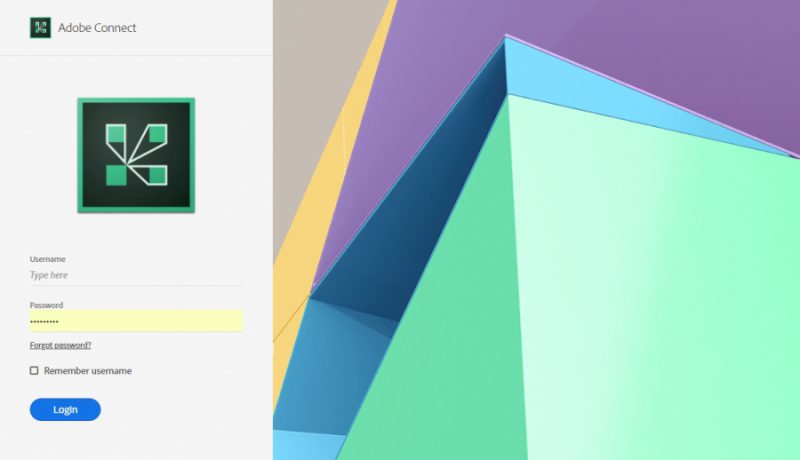


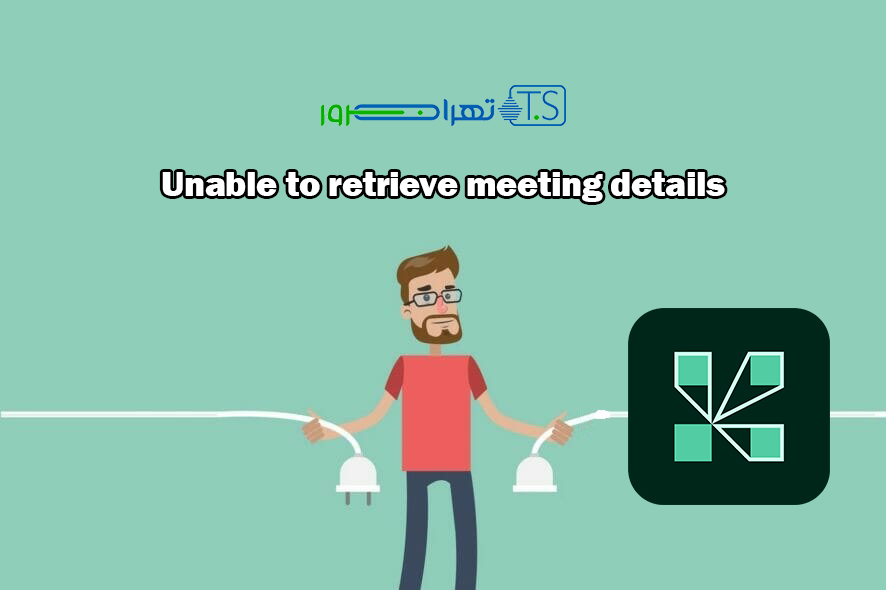




خوب